| 我們致力本地化我們在盡可能多的語言的網站越好,然而這一頁是機器使用谷歌翻譯翻譯。 | 關閉 |
-
-
產品
-
資源
-
支援
-
公司
-
了解192.168.1.1,如何設置無線上網Learn about 192.168.1.1 and how to set up wireless Internet
通過 Steve Horton 五月 20, 2014192.168.1.1, internet, router, wi-fi, wireless沒有評論如果您最近設置了新的電纜調製解調器,光纖網關或無線路由器,通常它不會直接開箱即用。我們在上一篇文章中介紹了這種單設備設置 。
但是,如果您嘗試將無線路由器連接到電纜調製解調器,FiOS網關或DSL調製解調器,則這是一個雙設備設置;在這種情況下,您需要先將無線路由器從設置中取出,然後將另一台設備直接連接到計算機和Internet。然後,請參閱我們之前關於使用有線Internet設置調製解調器的文章。
確保Internet正在使用單個設備
一旦確定Internet正常工作,請斷開電纜調製解調器與PC的連接,並將調製解調器連接到標記為Internet的路由器背面的以太網端口。這有時是黃色的端口。
連接無線路由器
然後,將PC連接到無線路由器上的其他端口之一。 (即使您計劃稍後僅通過Wi-Fi連接,也請執行此操作。)插入無線路由器並確保其已打開。確保連接端口前面的指示燈亮起。
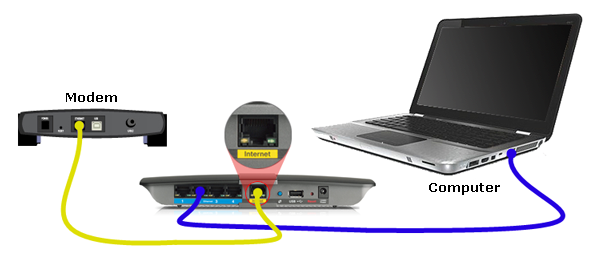
這是典型的雙設備設置。輸入192.168.1.1
打開Web瀏覽器並鍵入192.168.1.1(通常),您將獲得無線路由器的設置屏幕。
對於Linksys路由器,默認用戶名為空 ,密碼為admin 。這因製造商而異,因此請檢查設備背面或手冊。一旦有機會,請立即更改此登錄信息。與電纜調製解調器的設置一樣,單擊基本設置或類似設置,然後瀏覽默認選項。無線路由器很可能會自動配置自己。
連接到Wi-Fi的默認設備名稱和密碼幾乎總是位於設備的底部或背面。如果您願意,可以從此設置屏幕更改兩者。
重啟兩台設備
配置路由器後,將其與調製解調器斷開連接60秒,然後插入調製解調器,等待指示燈亮起,然後插入路由器。您應該連接到Internet。
Was this post helpful?YesNo把它釘在 Pinterest 上